Огляд Nozbe: Ваш Персональний Менеджер Завдань у Linux
Якщо ви шукаєте ефективний та багатофункціональний інструмент для управління вашими завданнями у середовищі Linux, вибір дійсно широкий. Проте, коли вам потрібен не просто диспетчер завдань, а й мобільний додаток із можливостями синхронізації та спільної роботи, Nozbe виступає одним з лідерів у цій категорії.
Встановлення Nozbe на Linux
Nozbe надає підтримку Linux, проте, на відміну від стандартних пакетів, які можна встановити через репозиторії (наприклад, Ubuntu, Debian, Fedora, Arch Linux), тут потрібен дещо інший підхід. Вам потрібно зайти на офіційний вебсайт, завантажити архів, розпакувати його, і запустити скрипт.
Щоб отримати останню версію Nozbe для Linux, відвідайте офіційний вебсайт та знайдіть кнопку “Nozbe для Linux” у верхньому лівому куті. Або, якщо вам зручніше, скористайтеся командою wget у терміналі:
cd ~/Downloads
wget https://nozbe.com/linux64 -O NozbeLinux.tarNozbe постачається у вигляді архіву Tar. Для його розпакування, виконайте наступну команду у терміналі:
tar -xvf NozbeLinux.tarЗазвичай, ця команда розпаковує архів без проблем. Якщо ж ви отримаєте “несжатий” файл замість файлів інсталятора, повторіть команду. Якщо і це не допомагає, скористайтеся файловим менеджером: клікніть правою кнопкою миші на NozbeLinux.tar та оберіть “витягнути”.
Коли розпакування буде завершено, перейдіть до інсталяції. Процес інсталяції виконується за допомогою автоматичного Bash-скрипта. Щоб його запустити, введіть у терміналі:
./downloader.shСкрипт інсталятора розміщує файли Nozbe в декількох місцях у вашій домашній папці: ~/.Nozbe, ~/.config/ та ~/.local/share/applications. Оскільки ці файли знаходяться в /home/, для кожного користувача, який хоче використовувати Nozbe, потрібно повторити процес встановлення. Якщо вас влаштовує таке розташування файлів, натисніть Enter, щоб продовжити.
Інсталяція відбувається досить швидко, і після завершення ви зможете знайти Nozbe в меню програм і запустити його.
Перший Запуск та Налаштування Nozbe
Для початку роботи з Nozbe вам потрібен обліковий запис. Найшвидший спосіб – це прив’язати його до вашого облікового запису Google. Для цього натисніть кнопку “використовувати ваш обліковий запис Google”.
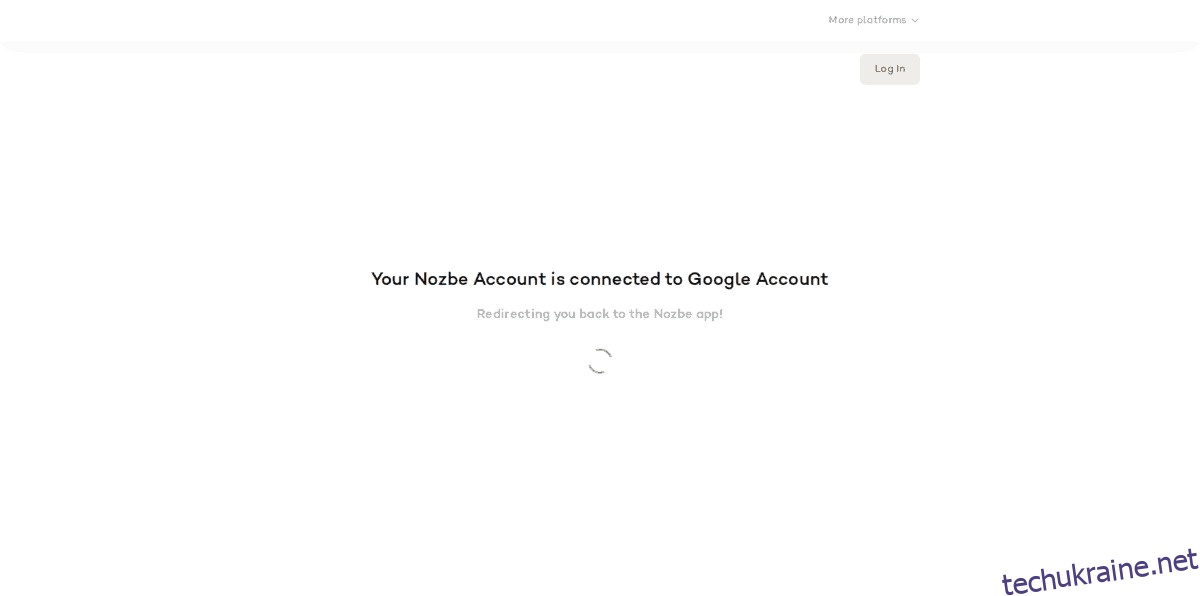
У новому вікні вашого браузера ви зможете увійти у свій Google-аккаунт. Після входу Google запитає дозволу на підключення вашого облікового запису до Nozbe. Ознайомтеся з інформацією і натисніть “дозволити”. Після цього з’явиться повідомлення про успішне підключення, і Nozbe запуститься, готовий до додавання ваших завдань.
Організація Завдань за Допомогою Проектів
Nozbe пропонує систему “проектів”, яка дозволяє розподіляти завдання за різними сферами, не зберігаючи їх в одному списку. Для створення проекту, перейдіть на бічну панель, виберіть “проекти”, натисніть “додати свій перший проект” та “створити”.
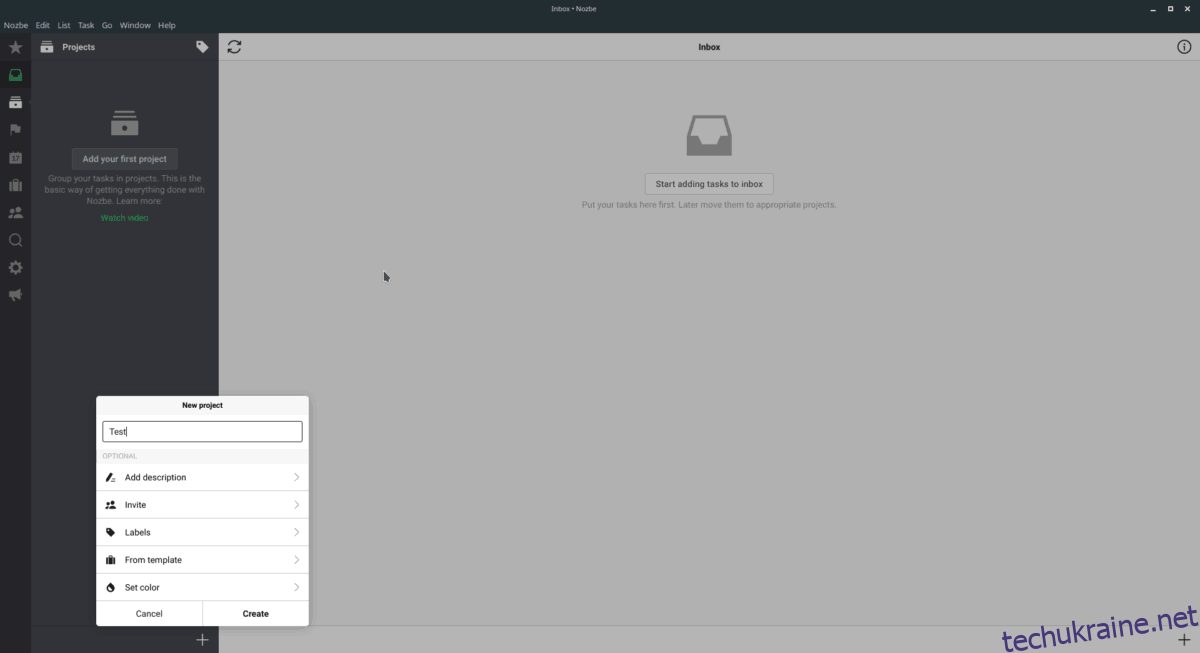
Створивши проект, ви зможете додавати до нього завдання. Просто клікніть у текстове поле, введіть завдання та натисніть Enter.
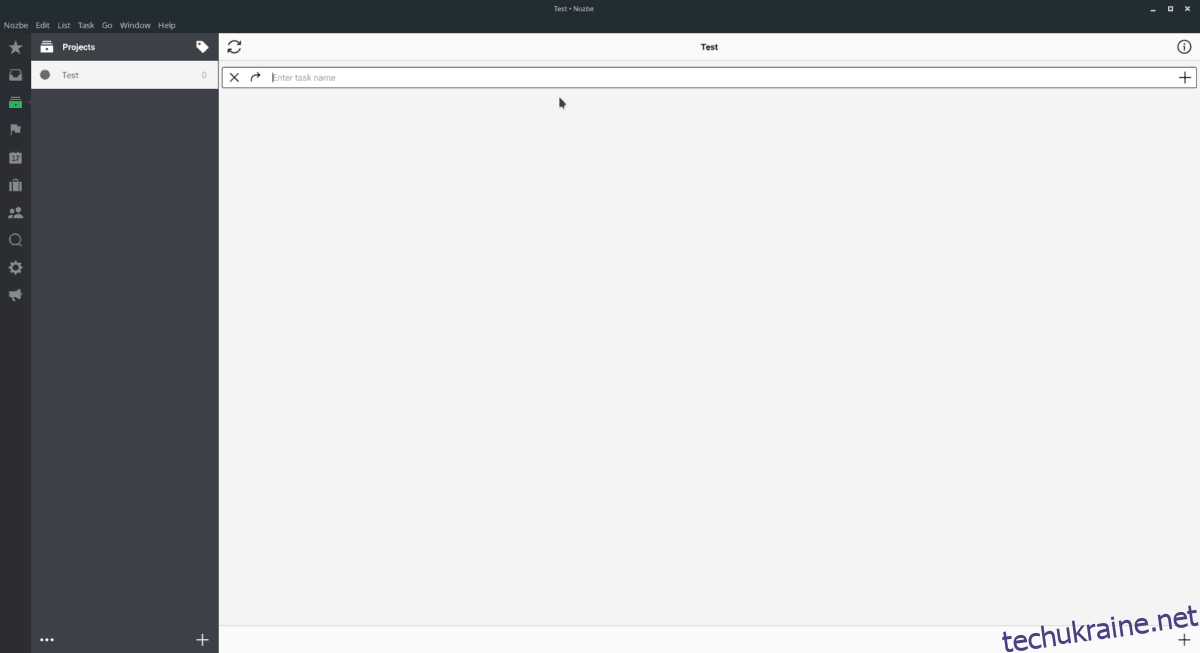
Якщо ви не хочете використовувати проекти, ви можете додавати завдання до папки “Вхідні”.
Видалення Nozbe з Linux
Якщо Nozbe не підійшов вам, видалити його так само просто, як і встановити. Відкрийте термінал і виконайте наступні кроки:
Примітка: Ці кроки потрібно повторити для кожного користувача, який запускає Nozbe на вашому комп’ютері.
Крок 1: Перейдіть до каталогу ~/Downloads за допомогою команди cd.
cd ~/DownloadsКрок 2: Запустіть скрипт видалення Nozbe.
./uninstaller.shКрок 3: Видаліть архів NozbeLinux.tar, а також скрипти за допомогою команди rm.
rm downloader.sh
rm uninstaller.sh
rm Readme.txt
rm NozbeLinux.tar